Преузимање података са другог радног листа¶
Сада ћемо, на основу података које смо унели у табелу, израчунати колико је зарадила свака од пословница. Да се подсетимо, радни лист „Cene“ представља ценовник, на њему не треба ништа рачунати.
Корак 15.¶
Пређимо на радни лист „PJ1“ како бисмо израчунали колико је Пословна јединица 1 зарадила. У ћелији C3
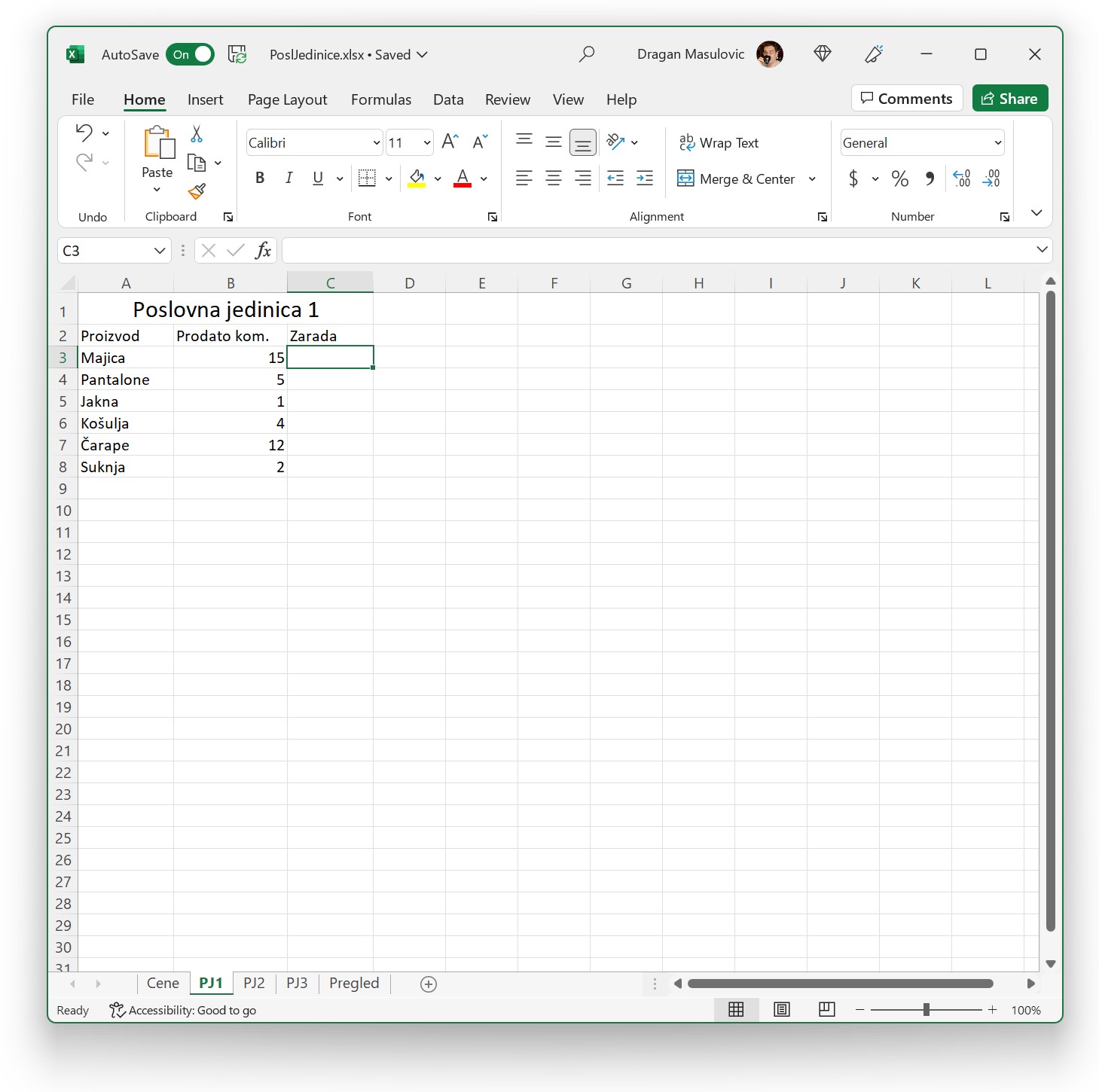
треба да израчунамо колико је новца зарађено продајом мајица у тој пословној јединици. Податак о броју продатих мајица је дат на радном листу „PJ1“, док је цена једне мајице дата на радном листу „Cene“. У ћелију C3 треба да унесемо формулу:
= (цена мајице са радног листа „Cene“) * B3
Податак о цени једне мајице се налази на радном листу „Cene“ у ћелији B3. До тог податка можемо доћи помоћу израза

Cene!B3 што значи: ћелија B3 са радног листа „Cene“.
Дакле, у ћелију C3 треба да унесемо формулу:
= Cene!B3 * B3
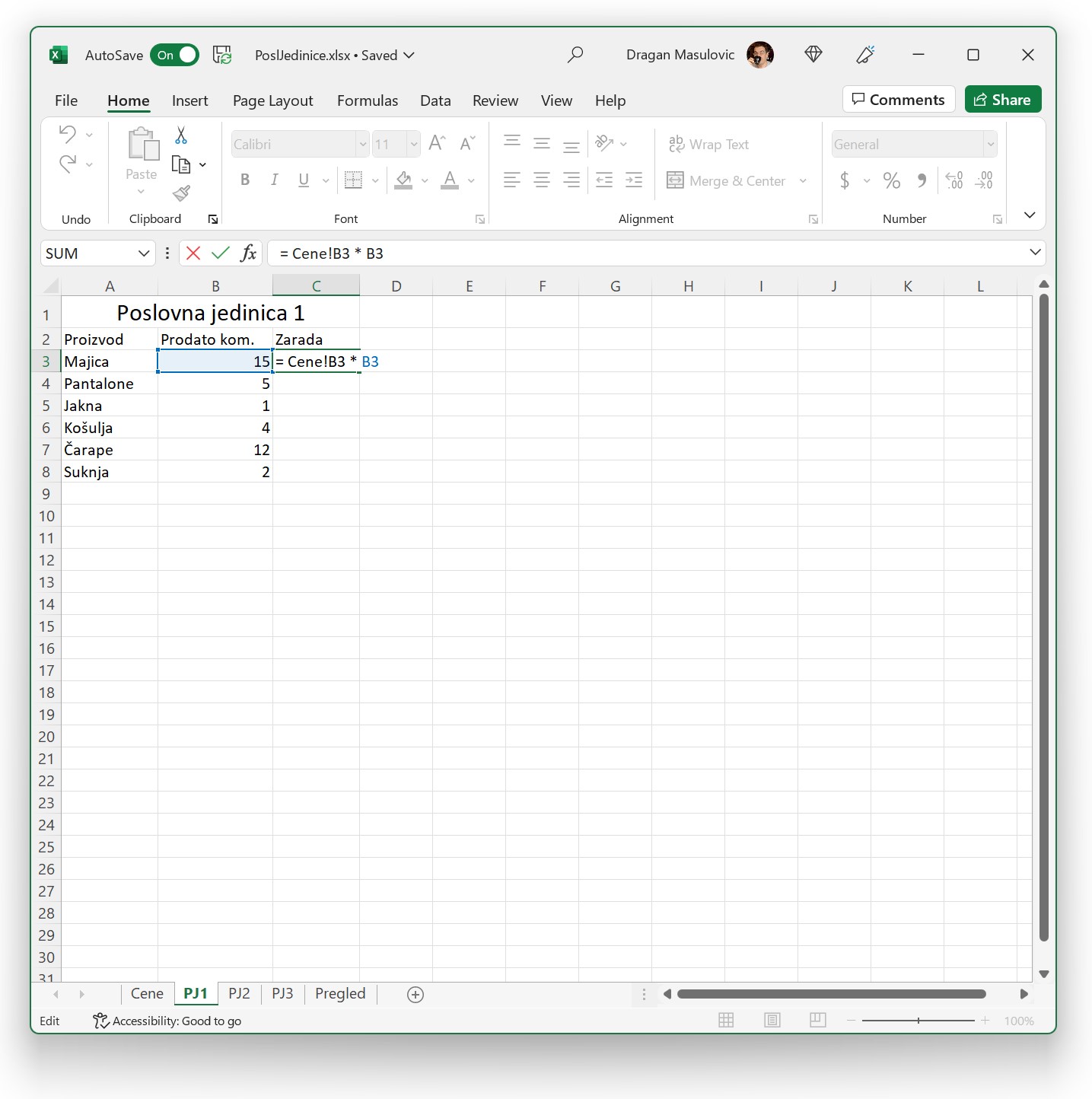
Корак 16.¶
Пошто у ћелије испод ћелије C3 треба да унесемо сличне формуле, кликнућемо на ћелију C3 и „развући“ је до краја табеле:

Ексел је, као и до сада, интелигентно ископирао формуле, што можемо лако проверити:
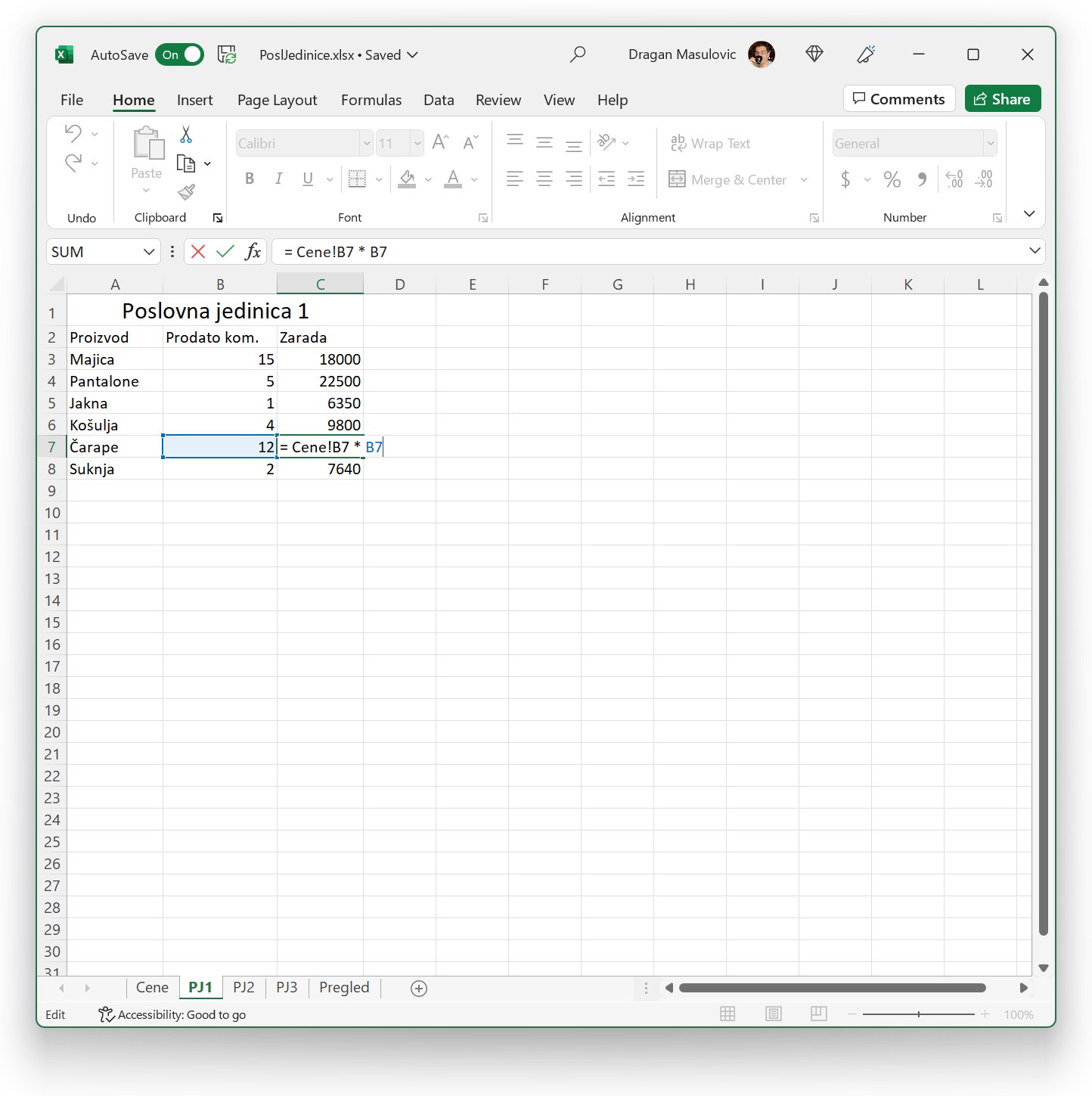
Корак 17.¶
Зараду Пословних јединица 2 и 3 ћемо још брже израчунати. На радном листу „PJ1“ ћемо селектовати ћелије C3:C8 па ћемо кликнути на опцију „Copy“:
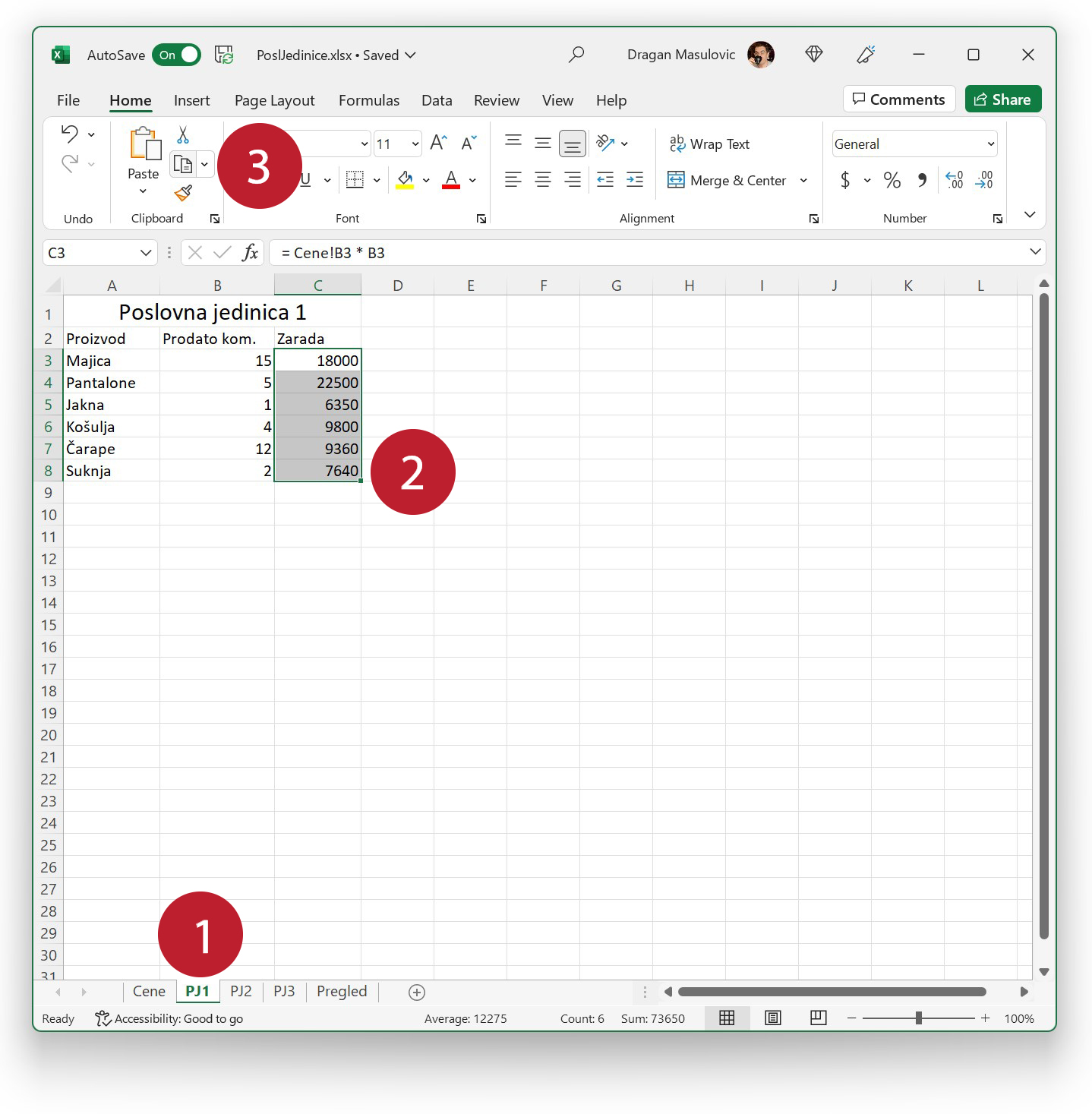
Онда ћемо прећи на радни лист „PJ2“, кликнути на ћелију C3 и одабрати опцију „Paste“:
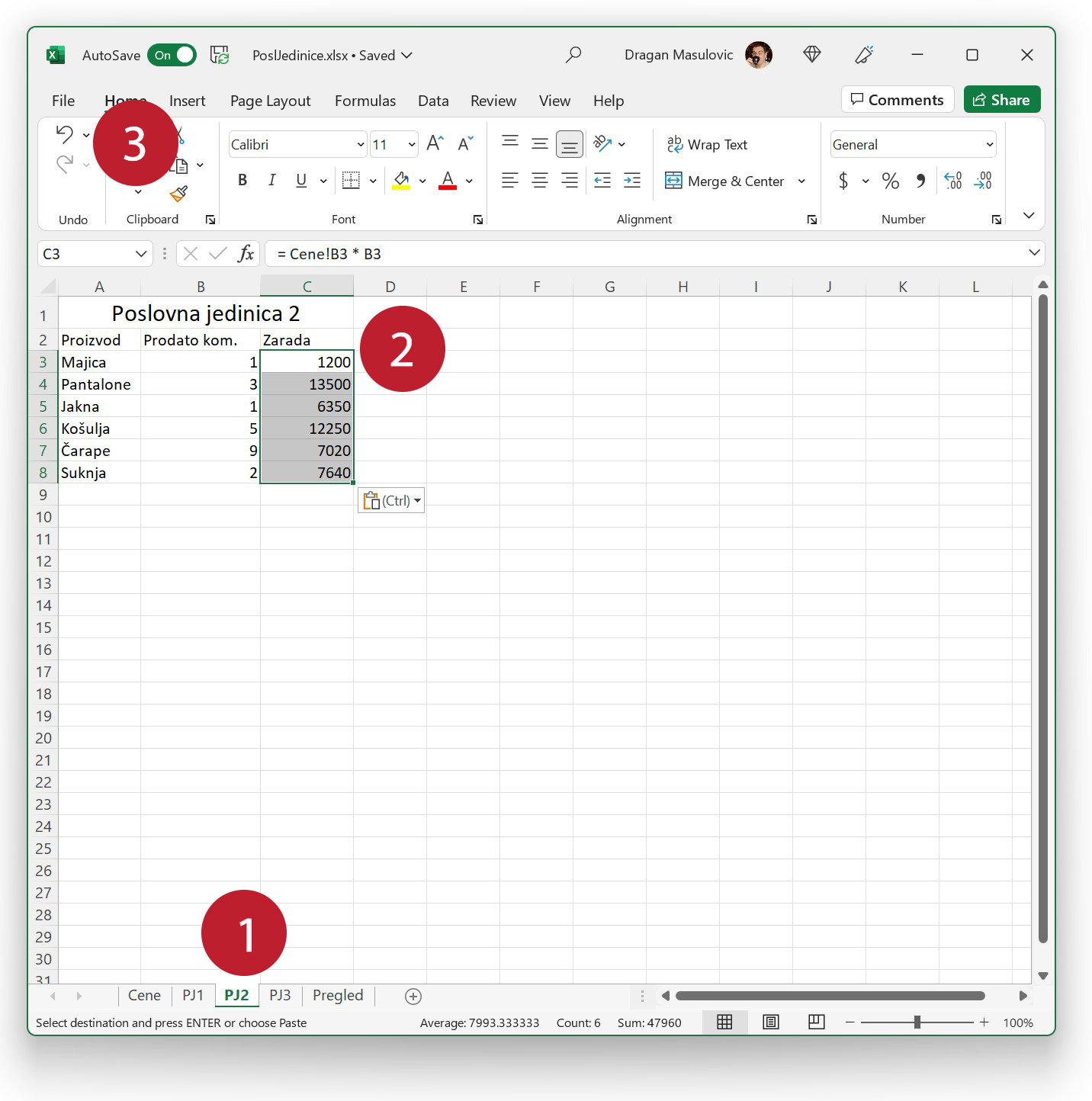
па ћемо поступак поновити за радни лист „PJ3“. Лако се можемо уверити да је Ексел у сваком од ових случајева ископирао формуле тачно онако како смо и очекивали.
Корак 18.¶
Сада ћемо попунити радни лист „Pregled“ на коме се налази преглед укупне зараде.
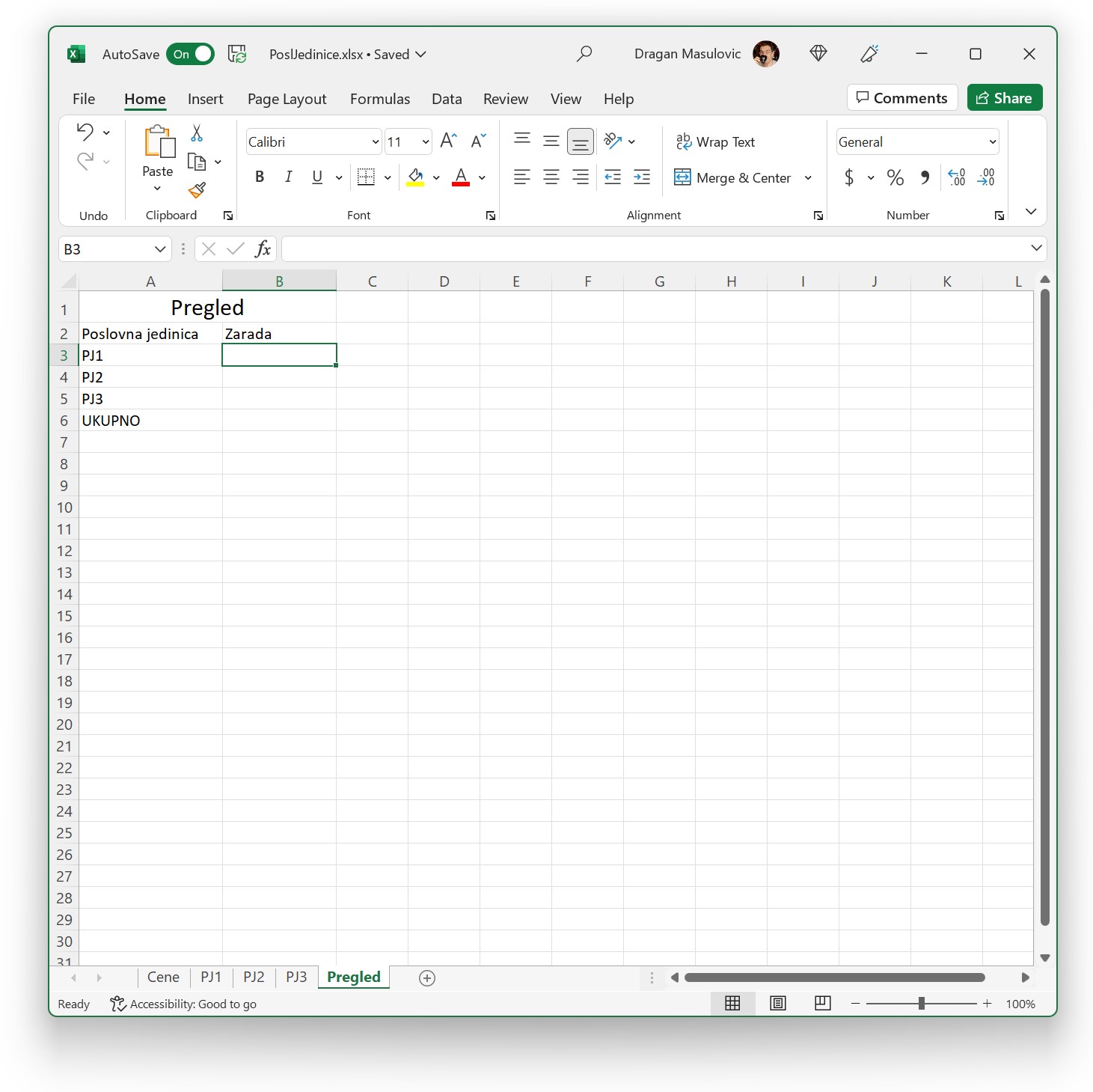
У ћелију B3 радног листа „Pregled“ треба да упишемо зараду Пословне јединице 1, што је збир ћелија C3:C8 са радног листа „PJ1“. Зато ћемо у ћелију B3 унети следећу формулу:
=SUM(PJ1!C3:C8)
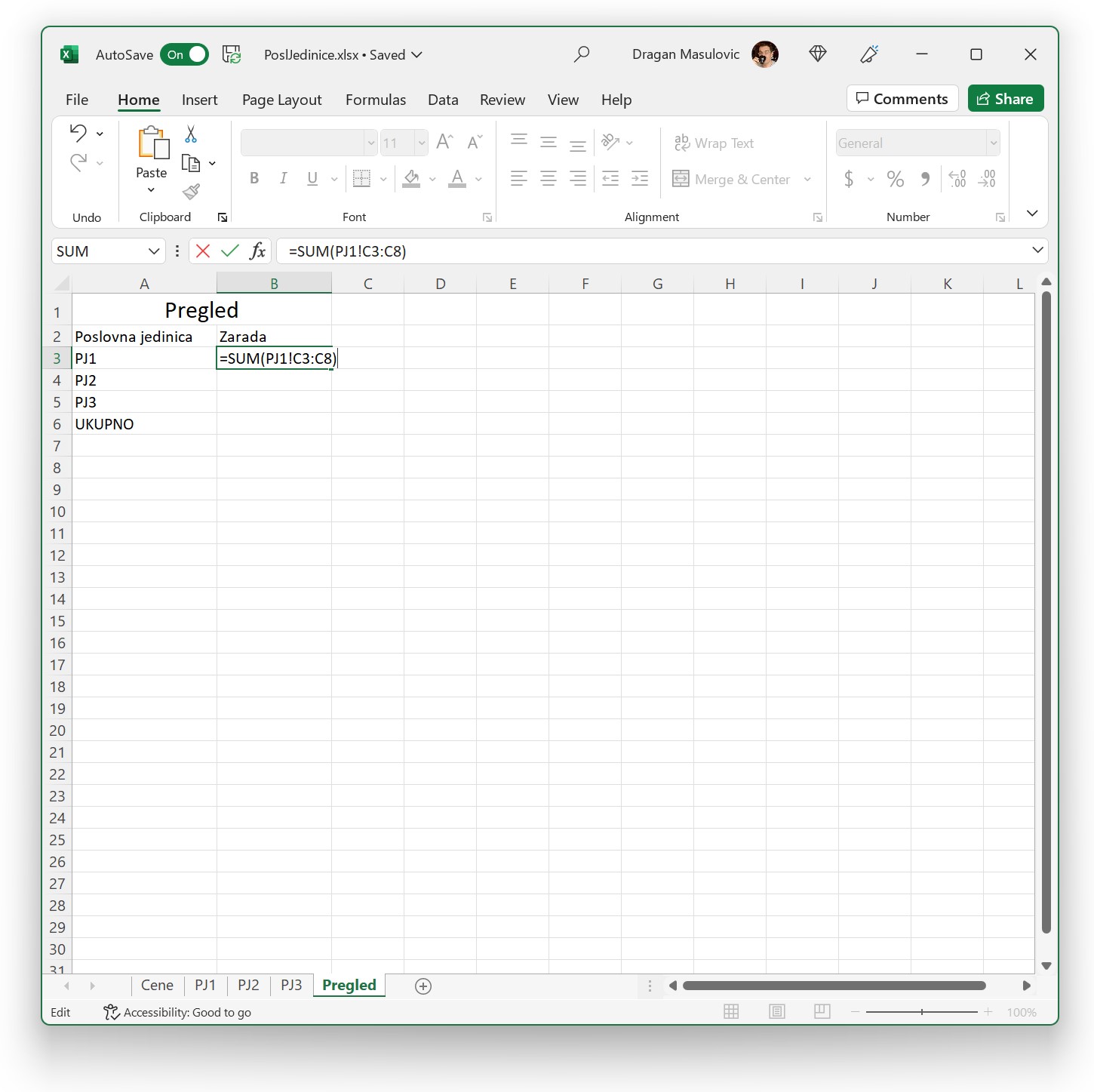

Израз PJ1!C3:C8 значи: „са радног листа PJ1 опсег C3:C8“.
Зато израз SUM(PJ1!C3:C8) значи: „са радног листа PJ1 опсег C3:C8, па сума свега тога“.
Корак 19.¶
На исти начин попунимо ћелије B4 и B5 које садрже зараду Пословних јединица 2 и 3 тако што, редом, унесемо формуле
=SUM(PJ2!C3:C8)
=SUM(PJ3!C3:C8)
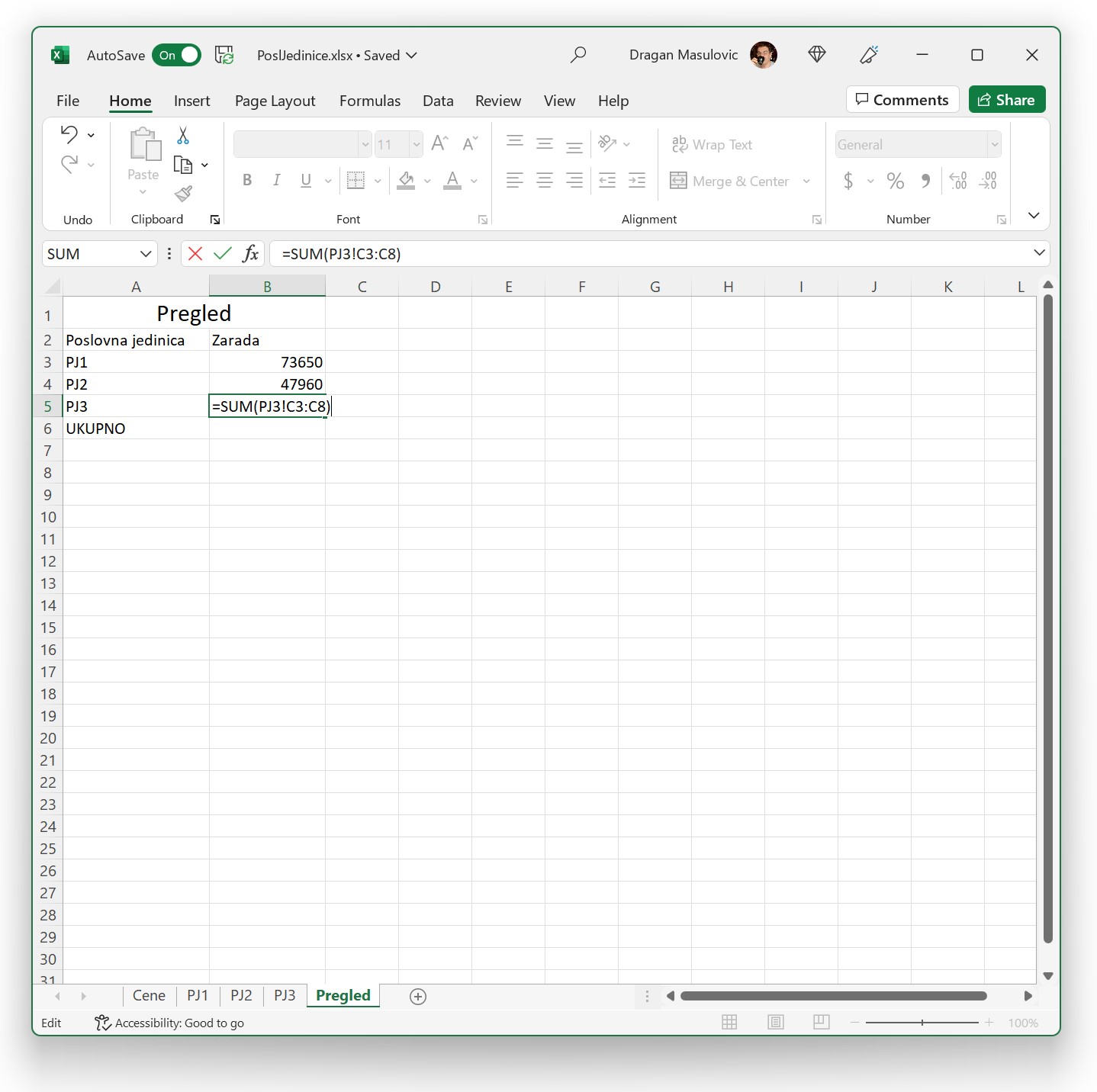
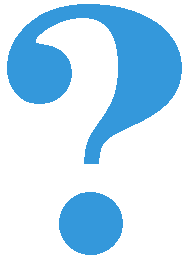
Пажња! Овде не смемо да „развучемо формулу“ из ћелије B3 већ треба ручно да унесемо још две формуле! Шта мислиш зашто?
Да бисмо завршили рачун на овом радном листу, у ћелију B6 ћемо унети укупну зараду из све три пословне јединице:
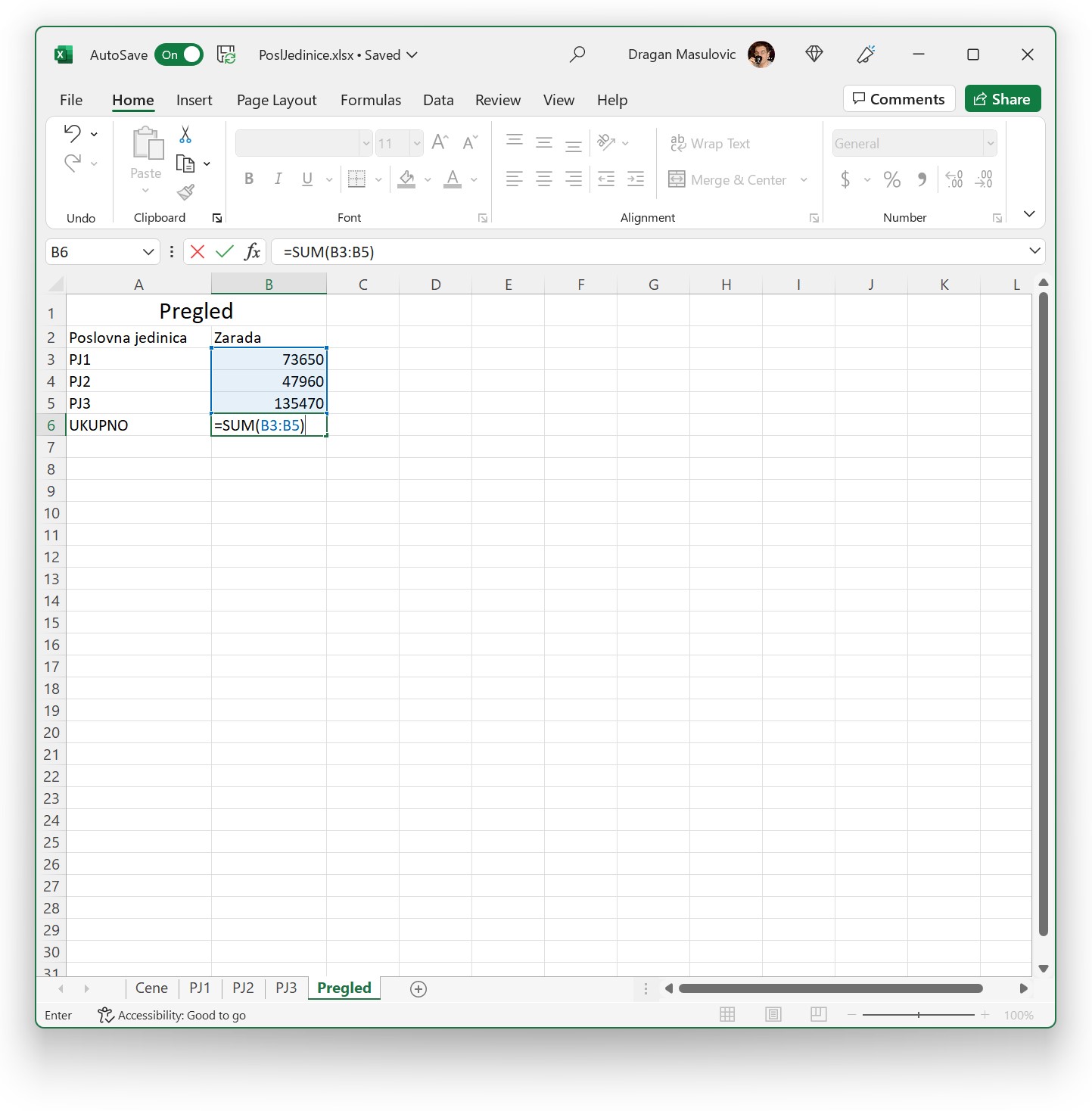
Корак 20.¶
За крај ћемо секторским дијаграмом приказати удео сваке од ове три пословне јединице у укупној заради фирме.
Селектоваћемо ћелије A2:B5 (имена колона обавезно укључујемо у селекцију!), прећи на командну траку „Insert“ и из групе команди „Charts“ одабрати опцију која креира секторске дијаграме:
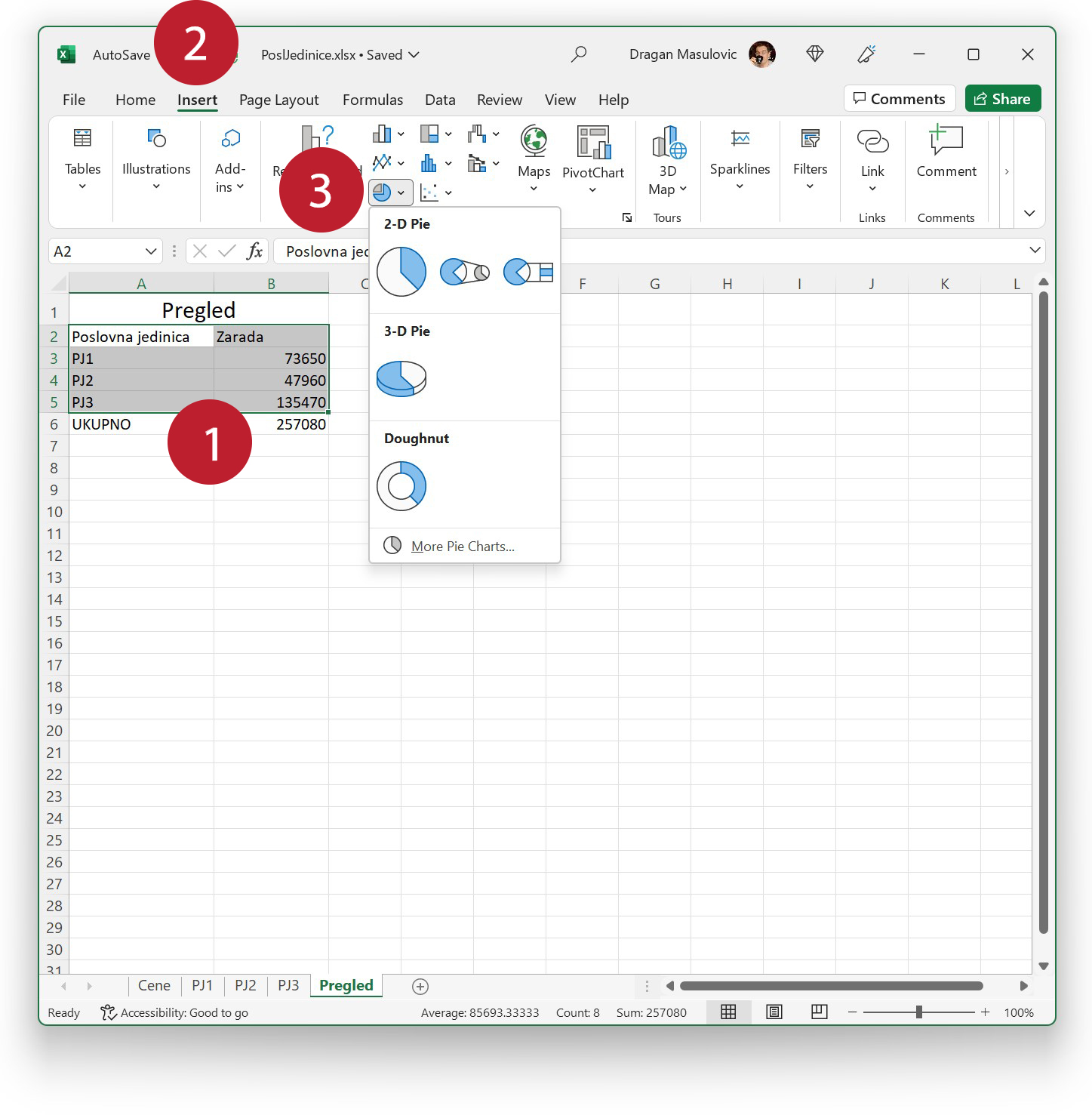
Добијамо дијаграм:
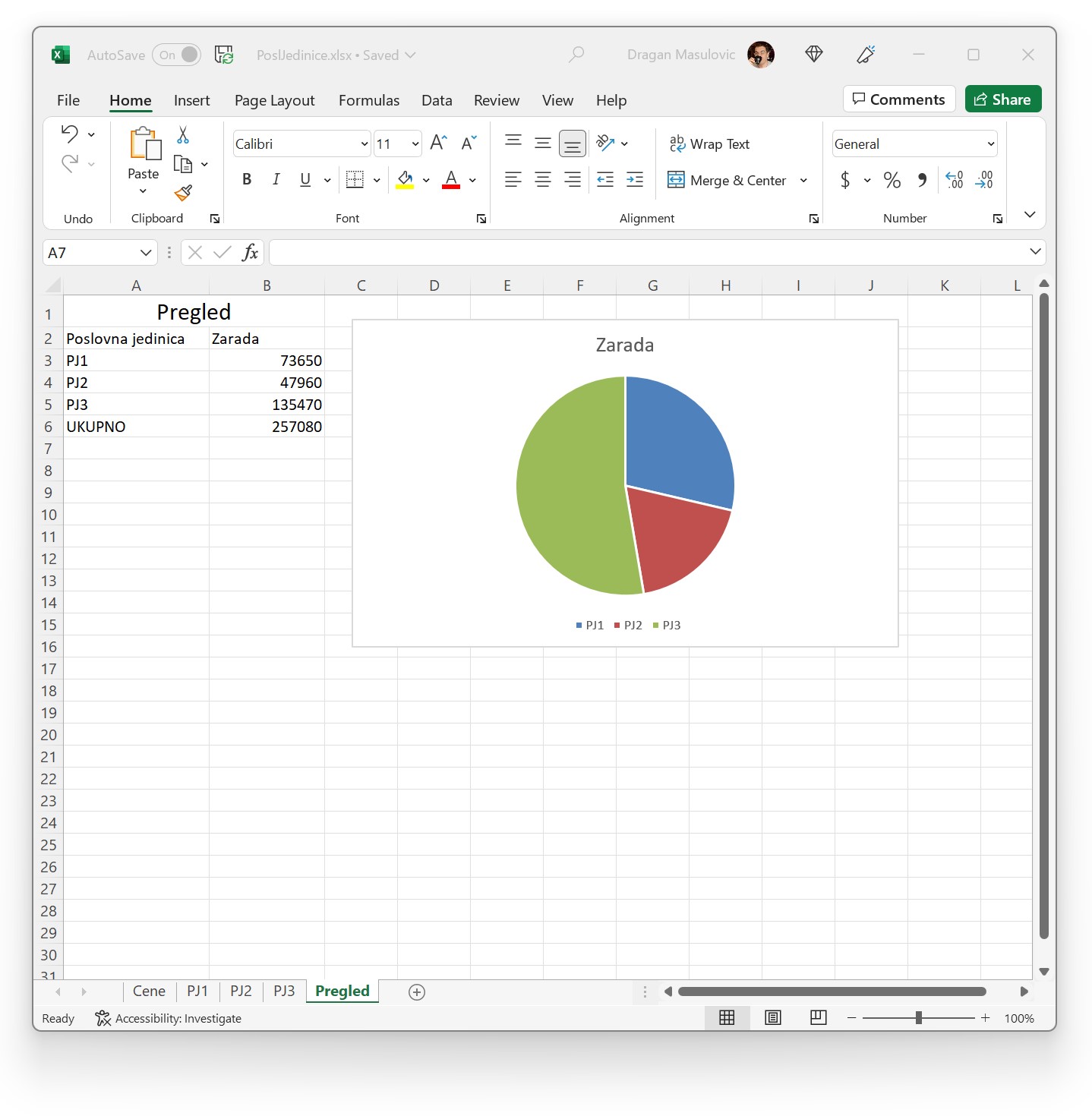
Са овог дијаграма се лако види да је у ситуацији која је описана овом табелом Пословна јединица 3 зарадила више него Пословне јединице 1 и 2 заједно.

